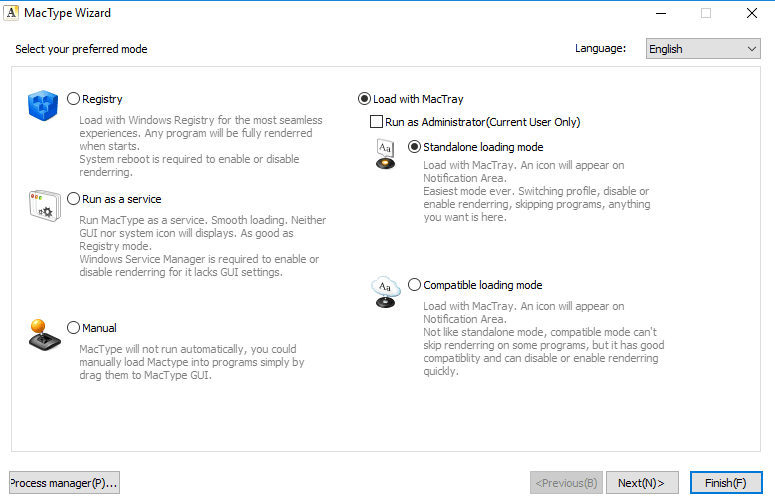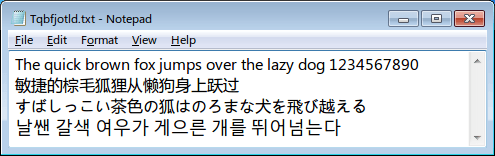
Si usted está usando macOS y Windows, es posible que haya observado que la fuente en el Mac se ve diferente a las fuentes en el sistema Windows. Los textos en el sistema Windows parecen más pequeños y menos nítidos en comparación con el sistema Mac. Algunos también prefieren la representación del color en Mac que en Windows. Por lo tanto, puede parecer a algunos que, a diferencia de Mac, los textos de Windows no están optimizados para la lectura de artículos largos.
Fuente de Windows vs Fuente de Mac
La forma en que las fuentes aparecen en su máquina depende del software llamado Font renderer . Apple se preocupa por la estética del Mac y se esfuerza mucho en cosas como la interfaz de usuario moderna y la representación de fuentes que distinguen al Mac de otros sistemas como Windows. Windows utiliza la tecnología DirectWrite para renderizar fuentes y Mac, por otro lado, utiliza la renderización de fuentes de tipo libre que tiene mejor capacidad de suavizado de fuentes que Windows.
A partir de ahora, Microsoft ofrece tecnología de software ClearType para la versión reciente de Windows con el fin de mejorar la legibilidad del texto en las pantallas de los portátiles y los monitores LCD planos. Un simple ajuste en la configuración de ClearType mejora la legibilidad del texto e intenta suavizar las fuentes de su monitor. Sin embargo, la mayoría de los usuarios, como diseñadores y artistas, siguen prefiriendo usar la tecnología Freestyle de Mac en lugar de la tecnología Clear Type. Si su trabajo implica un cambio constante entre Mac OS y el sistema Windows, es posible que desee tener una fuente suave como la de Mac en una máquina Windows.
Leer : Cómo hacer que Windows 10 se parezca a Mac.
Obtener fuentes Mac para Windows 10
Mientras que algunos de los usuarios de Windows como los desarrolladores y diseñadores web simplemente adoran la forma en que Windows renderiza la fuente, algunos usuarios pueden preferir una fuente Apple renderizada ya que los textos se ven más nítidos, agradables y fáciles de leer. En este artículo, explicamos cómo reemplazar tu fuente Windows por una fuente suave similar a la de Mac usando programas libres como MacType y GDIPP .
MacType instala la fuente Mac en Windows
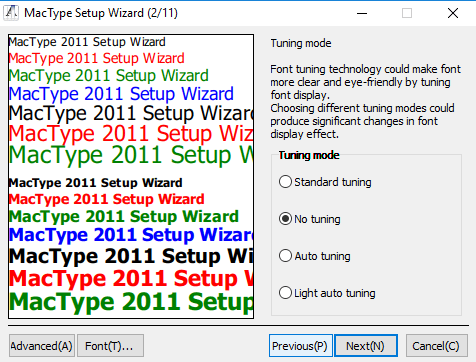
Como su nombre indica, MacType es un potente programa que tiene como objetivo proporcionar fuentes suaves para Mac en Windows 10. La última versión de MacType es totalmente compatible con Windows 10 y es fácil de usar con opciones de personalización adicionales. Siga los siguientes pasos para utilizar MacType en Windows 10.
Descargue la última versión de MacType aquí . Ejecute el archivo del instalador y, durante la instalación, elija la instalación completa.
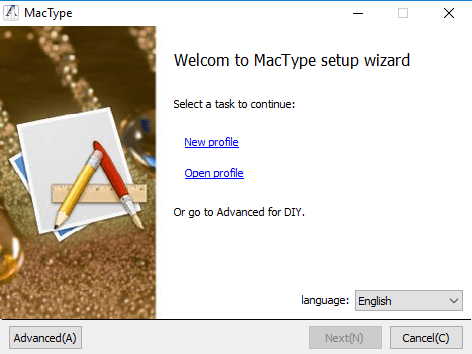
Una vez instalado el MacType, ejecute el programa y seleccione el idioma como Inglés.
En la ventana Asistente para MacType , haga clic en el botón de opción con la opción Cargar con MacTray.
Marque la casilla con la opción Ejecutar como Administrador y haga clic en el botón de opción con la opción Modo de carga independiente.
Haga clic en el botón Siguiente . Elija el perfil de suavizado de fuentes predeterminado MacType etiquetado en Chino y haga clic en el botón Finalizar .
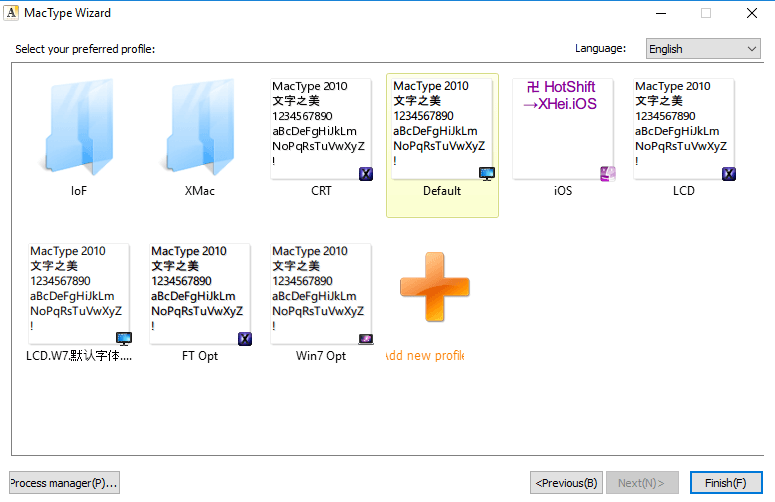
Haga clic en Aceptar en el cuadro de diálogo de confirmación para aplicar los cambios.
El perfil de fuente determina los componentes involucrados en el proceso de suavizado de fuentes. Puede crear un nuevo perfil de fuente o editar el perfil de fuente existente mediante el Panel de control de MacType, que se creará como acceso directo al escritorio una vez finalizada la instalación.
GDIPP para Windows 10
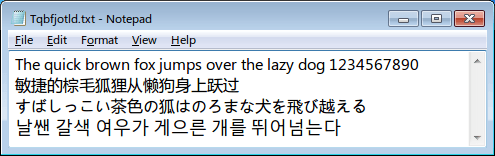
GDIPP es un programa sencillo que tiene como objetivo proporcionarle el efecto de que el texto de Windows aparezca como Mac OS. Es extremadamente fácil de usar y se puede personalizar fácilmente tanto en la versión de 32 bits de Windows como en la de 64 bits de Windows. Le permite instalar componentes de 32 bits y componentes de 64 bits por separado. Sin embargo, ambos componentes comparten el mismo archivo de configuración. Una vez instalado el programa, los procesos de 32 bits sólo renderizarán aplicaciones de 32 bits, y los componentes de 64 bits sólo renderizarán aplicaciones de 64 bits en la versión de Windows de 64 bits. Siga los siguientes pasos para utilizar el programa GDIPP en Windows 10.
Descarga la última versión de GDIPP aquí . Ejecute el instalador descargado.
Una vez que la instalación se haya completado, tendrás el suave Mac como fuentes en tu máquina Windows.
Leer siguiente : Convierte una fuente Mac a una fuente compatible con Windows usando DfontSplitter.
Contenido Relacionado
[pt_view id=»1047b4eroy»]